วิธีลบ Safari บน Mac และ iOS
หากคุณเป็นเจ้าของอุปกรณ์ Apple คุณจะต้องติดตั้ง Safari เป็นเบราว์เซอร์เริ่มต้น และมีประโยชน์เช่นเดียวกับ Safari คือผู้ใช้หลายคนต้องการลบออกและใช้เบราว์เซอร์อื่นแทน.
หากนั่นรวมถึงคุณให้ทำตามคู่มือนี้เพื่อ ลบ Safari ออกจากอุปกรณ์ Mac และ iOS ของคุณ.
ข้ามไปที่ …
ทำไมต้องลบ Safari?
วิธีลบ Safari บน Mac
วิธีปิดการใช้งาน Safari บน iPhone และ iPad
ทำมากขึ้นเพื่อปกป้องความเป็นส่วนตัวทางอินเทอร์เน็ตของคุณ
ทำไมต้องลบ Safari?
ในฐานะที่เป็นเบราว์เซอร์เริ่มต้นสำหรับอุปกรณ์ Apple ทั้งหมด Safari มีความสามารถในด้านความปลอดภัยและความเร็ว อย่างไรก็ตามคุณอาจพบว่าตัวเองต้องการลบ Safari ด้วยเหตุผลข้อใดข้อหนึ่งต่อไปนี้:
- คุณต้องการเบราว์เซอร์ที่มีการปรับปรุงความปลอดภัย / ความเป็นส่วนตัวบ่อยขึ้น
- คุณต้องการเบราว์เซอร์ที่มีตัวเลือกการปรับแต่งเพิ่มเติม
- Safari มักจะมีปัญหากับการค้นหาในตัวของ Google
- คุณมีโปรแกรมมากเกินไปในคอมพิวเตอร์ของคุณและต้องการล้างพื้นที่ไดรฟ์
หากเหตุผลเหล่านี้อธิบายคุณคุณอาจต้องการลบ Safari และรับเว็บเบราว์เซอร์ใหม่สำหรับคอมพิวเตอร์ / อุปกรณ์ Apple ของคุณ เพียงจำไว้ว่าให้ใช้ Safari เพื่อดาวน์โหลดเบราว์เซอร์ใหม่ก่อน!
วิธีลบ Safari บน Mac
หากต้องการถอนการติดตั้ง Safari อย่างละเอียดจาก Mac ของคุณคุณควรใช้ เวอร์ชั่นเนื้อหาสุภาพ MyMac 3. นี้เป็นเพราะ:
- การลาก Safari ไปที่ถังขยะจะไม่ลบไฟล์ที่เหลือออกจากระบบของคุณ.
- การลบแอปพลิเคชันผ่านทางบรรทัดคำสั่งมีแนวโน้มที่จะลบไฟล์ที่สำคัญต่อการใช้งาน mac ของคุณทำให้ระบบของคุณทำงานผิดปกติ.
ขั้นตอนที่ 1: ดาวน์โหลด CleanMyMac3 จาก macpaw.com CleanMyMac3 เป็นตัวทำความสะอาด Mac ฟรีที่สแกนเพิ่มประสิทธิภาพและดูแลรักษา Mac ของคุณ.
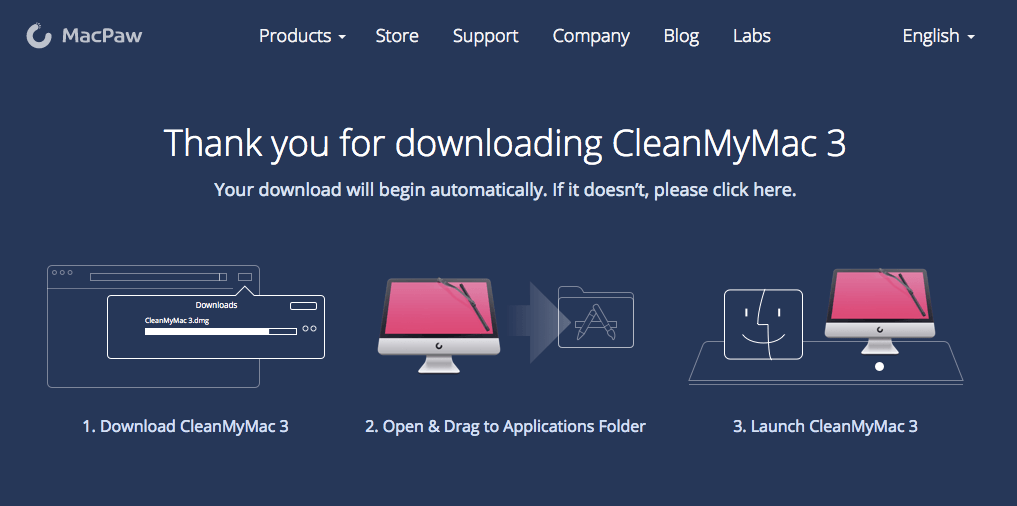
ขั้นตอนที่ 2: เปิดโฟลเดอร์ที่คุณดาวน์โหลดไฟล์. dmg แล้วดับเบิลคลิกที่ ไฟล์ CleanMyMac3.dmg เพื่อเริ่มการติดตั้งแอพ.
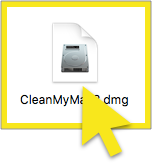
ขั้นตอนที่ 3: ลาก ไอคอน CleanMyMac3 เข้าไปใน โฟลเดอร์แอปพลิเคชัน.

ขั้นตอนที่ 4: ในโฟลเดอร์แอปพลิเคชันของคุณคลิกสองครั้งที่ เวอร์ชั่นเนื้อหาสุภาพ MyMac 3 เพื่อเปิดแอปพลิเคชั่น.
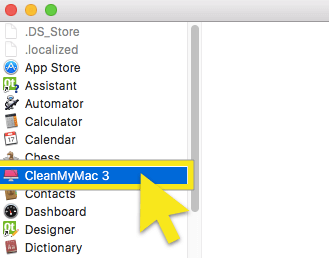
ขั้นตอนที่ 5: หลังจากเปิดตัว CleanMyMac3 แล้วให้กลับไปที่โฟลเดอร์แอปพลิเคชันของคุณแล้วลาก ไอคอน Safari เข้าไป CleanMyMac3.
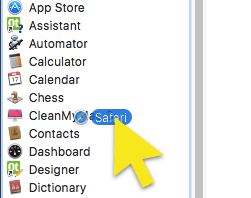
ขั้นตอนที่ 6: เลือกไฟล์ทั้งหมดและคลิก ลบ.
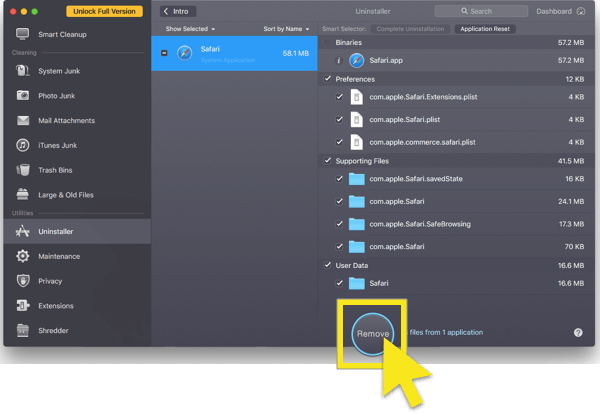 และนั่นมัน! Safari จะถูกลบออกจาก Mac ของคุณ.
และนั่นมัน! Safari จะถูกลบออกจาก Mac ของคุณ.
วิธีปิดการใช้งาน Safari บน iPhone และ iPad
ไม่สามารถลบ Safari ซึ่งเป็นแอปพลิเคชันหลักของระบบปฏิบัติการบน iOS.
แต่ก่อนอื่นคุณสามารถลบข้อมูล Safari แล้วปิดการใช้งาน Safari บนอุปกรณ์ iOS ของคุณ.
วิธีลบข้อมูล Safari ของคุณ
ขั้นตอนที่ 1: จากหน้าจอหลักของคุณให้แตะที่ การตั้งค่า.

ขั้นตอนที่ 2: ในเมนูการตั้งค่าค้นหาและแตะ การแข่งรถวิบาก.
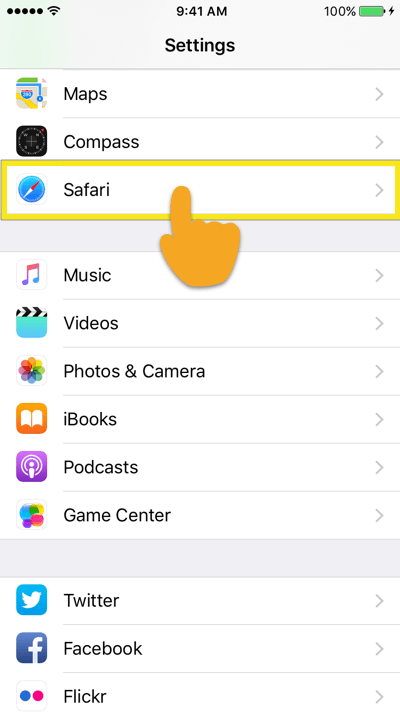
ขั้นตอนที่ 3: ในเมนูการตั้งค่า Safari ค้นหาและแตะ ล้างประวัติและข้อมูลเว็บไซต์.
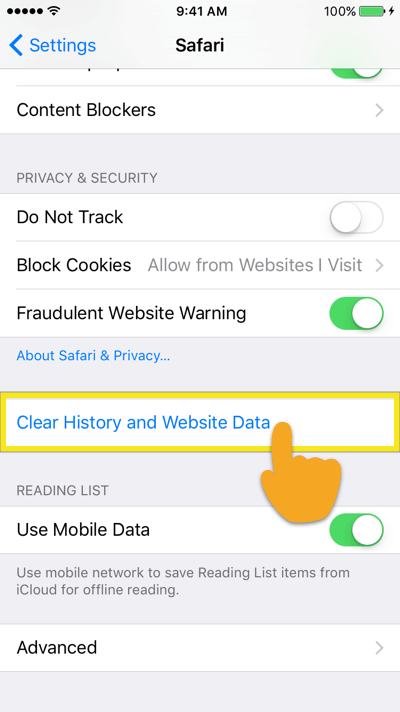
ขั้นตอนที่ 4: คุณจะถูกขอให้ยืนยันการร้องขอ แตะที่ ล้างประวัติและข้อมูล.

ประวัติและข้อมูล Safari ของคุณจะถูกล้างออกในตอนนี้.
กลับไปด้านบนของส่วน
กลับไปที่ด้านบนของหน้า
วิธีปิดการใช้งาน Safari บนอุปกรณ์ iOS ของคุณ
ขั้นตอนที่ 1: จากหน้าจอหลักของคุณให้แตะที่ การตั้งค่า.

ขั้นตอนที่ 2: ในเมนูการตั้งค่าให้แตะที่ ทั่วไป.
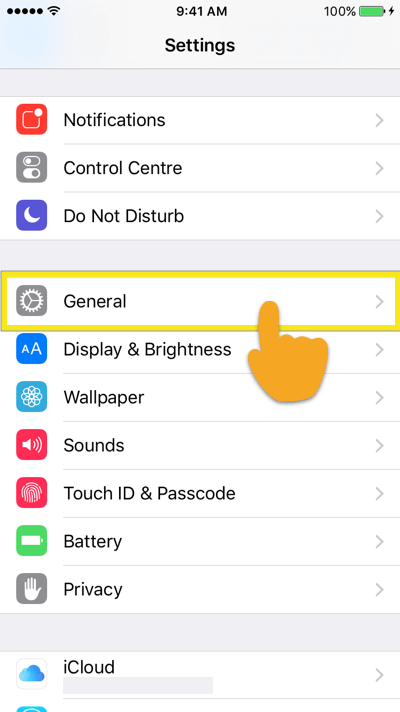
ขั้นตอนที่ 3: ในเมนูการตั้งค่าทั่วไปค้นหาและแตะ ข้อ จำกัด.
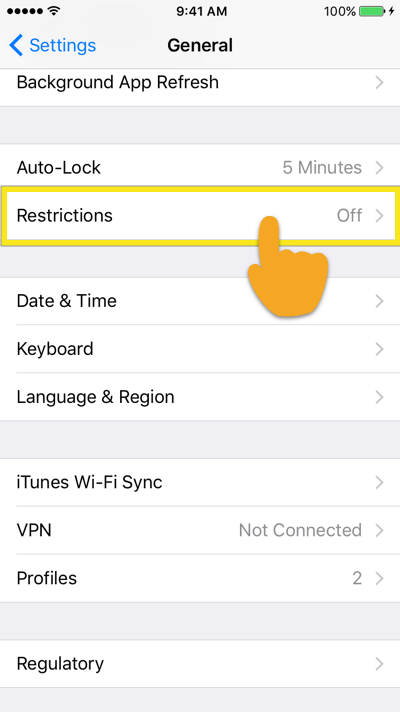
ขั้นตอนที่ 4: หลังจากป้อนรหัสผ่านของอุปกรณ์คุณจะเห็นรายการข้อ จำกัด ที่ใช้งานอยู่ทั้งหมดในโทรศัพท์ของคุณ ค้นหา Safari และ สลับปิด.
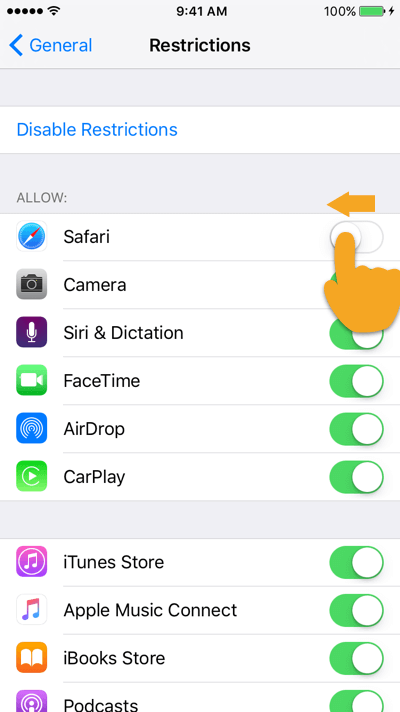
และนั่นมัน! Safari จะถูกปิดการใช้งานบนอุปกรณ์ iOS ของคุณ.
กลับไปด้านบนของส่วน
กลับไปที่ด้านบนของหน้า
ทำมากขึ้นเพื่อปกป้องความเป็นส่วนตัวทางอินเทอร์เน็ตของคุณ
สงสัยว่าคุณจะทำอะไรเพื่อปรับปรุงความเป็นส่วนตัวทางอินเทอร์เน็ตของคุณ? นี่คือขั้นตอนที่คุณสามารถทำได้.
- ใช้ ExpressVPN. ในขณะที่ “หยุด” เว็บ Google & ประวัติแอปป้องกัน Google จากการรวบรวมข้อมูลเกี่ยวกับคุณ แต่จะไม่ป้องกัน ISP ของคุณจากการติดตามสิ่งที่คุณทำทางออนไลน์และอาจแชร์กับ บริษัท และรัฐบาลต่างๆ หากต้องการซ่อนกิจกรรมออนไลน์ของคุณจาก ISP ให้ใช้ VPN เช่น ExpressVPN.
- ใช้เบราว์เซอร์ของ Tor. ทอร์ซ่อนตำแหน่งและกิจกรรมออนไลน์ของคุณจากใครก็ตามที่ทำการเฝ้าระวังเครือข่ายหรือวิเคราะห์การจราจรดังนั้นกิจกรรมบนอินเทอร์เน็ตของคุณจึงยากที่จะติดตามคุณกลับไป มันเป็นหนึ่งในทางออกที่ดีที่สุดของคุณในการรักษาความไม่เปิดเผยตัวตนออนไลน์ เพื่อเพิ่มประสิทธิภาพของ Tor ให้แน่ใจว่าได้อ่านเคล็ดลับเหล่านี้: ต้องการให้ Tor ใช้งานได้จริง?
ท่องเว็บอย่างปลอดภัยทุกคน!
ต้องการความช่วยเหลือเพิ่มเติมในการกำจัดชีวิตออนไลน์ของคุณหรือไม่? ลองดูคำแนะนำของ ExpressVPN ที่:
> การลบส่วนขยาย Chrome
> ลบ Dropbox
> กำลังลบบัญชี Facebook ของคุณ
> ลบ Facebook Messenger
> การลบ Find My iPhone, Find My iPad และ Find my Mac
> การลบบัญชี Gmail ของคุณ
> ลบประวัติ Google ของคุณ
> ลบรูปภาพ Google ของคุณ
> การลบประวัติการเรียกดูฮาร์ดไดรฟ์ของคุณ
> กำลังลบบัญชี Instagram ของคุณ
> การลบประวัติ Internet Explorer ของคุณ
> การลบบัญชีPokémon Go ของคุณ
> การลบบัญชี Snapchat ของคุณ
> การลบบัญชี Tinder ของคุณ
> กำลังลบบัญชี Twitter ของคุณ
> การลบ WhatsApp Messenger
> การลบบัญชี Yahoo Mail ของคุณ

17.04.2023 @ 15:26
ไม่ว่าคุณจะเป็นเจ้าของอุปกรณ์ Apple หรือไม่ก็ตาม การติดตั้ง Safari เป็นเรื่องสำคัญที่ควรทำเพื่อให้ได้เบราว์เซอร์เริ่มต้นที่มีความปลอดภัยและความเร็วสูง แต่หากคุณต้องการเปลี่ยนเบราว์เซอร์อื่นก็ไม่มีปัญหาอะไร เพียงแค่ลบ Safari ออกจากอุปกรณ์ Mac และ iOS ของคุณตามคู่มือที่กล่าวถึงในบทความนี้ นอกจากนี้ คุณยังสามารถปรับปรุงความเป็นส่วนตัวทางอินเทอร์เน็ตของคุณได้อย่างมีประสิทธิภาพด้วยการใช้ ExpressVPN หรือเบราว์เซอร์ของ Tor อีกด้วย